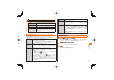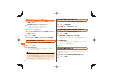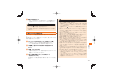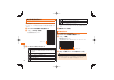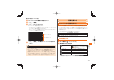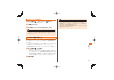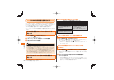User's Manual
142
標準アプリ
静止画をスライドショーで再生する
メディアフォルダでカテゴリータブを表示し、「すべて」/
「写真」/「タグ」
静止画をロングタッチ→「スライドショー」
• M→「スライドショー」でも再生できます。
• タップするとスライドショーが終了します。
■ スライドショーを設定する
メディアフォルダでカテゴリータブを表示し、「すべて」/
「写真」/「タグ」
M→「設定」
スライドショーの間隔、トランジション、BGMを設定
静止画や動画にタグを付ける
メディアフォルダでタグを付ける静止画や動画をタップ
M→「タグ」
付けるタグをタップ
• 新しいタグを作成する場合は、「タグの新規作成」→入力欄をタップ→
タグを入力→「OK」をタップします。
◎「人物」以外のカテゴリーでは、メディアフォルダでM→「マーク」→
タグを付ける静止画や動画をタップ→M→「タグ」→付けるタグを
タップする
※
と、複数の静止画や動画にまとめてタグを付けることができま
す。
※「タグの新規作成」をタップして、タグを新規に作成することもできます。
静止画や動画の名前を変更する
メディアフォルダで名前を変更する静止画や動画をタップ
M→「名前の変更」
入力欄をタップ→名前を入力→「OK」
静止画を壁紙や連絡先の顔写真に設定する
メディアフォルダで設定する静止画をタップ
M→「登録」
「壁紙に設定」/「連絡先のアイコンに設定」
•「連絡先のアイコンに設定」をタップした場合は、連絡先を選択しま
す。
表示範囲を設定
• トリミング枠の内部をドラッグして位置を指定し、トリミング枠の角
をドラッグして表示範囲を設定します。
「○」
静止画や動画を共有する
静止画や動画を、Bluetooth
®
通信や赤外線通信、メールで送信したり、
PicasaやYouTubeにアップロードしたりできます。また、スターメモ
に登録することもできます。
メディアフォルダで共有する静止画や動画をタップ
M→「共有」